Har Galaxy Z Fold 5 Ekspansible Hukommelse?

Samsung Galaxy Z Fold-serien har været i front af revolutionen inden for foldbare smartphones, og tilbyder brugerne en unik blanding af innovation og funktionalitet.
Selektiv synkronisering er en meget nyttig Dropbox-funktion, der lader dig vælge, hvilke filer der skal synkroniseres til dit lokale drev. Du kan med andre ord vælge, hvilke filer der synkroniseres til din maskine, og hvilke der ikke gør. Dette er en meget praktisk funktion, især hvis du har en stor mængde data gemt i skyen . På denne måde kan du undgå at tilstoppe din harddisk med store filer.
I denne vejledning viser vi, hvilke trin du skal følge for at aktivere Selektiv synkronisering. Desværre fungerer denne funktion muligvis ikke altid efter hensigten. Det er derfor, den anden del af denne vejledning faktisk er et fejlfindingsafsnit. Vi vil undersøge, hvordan du kan løse forskellige selektiv synkroniseringsproblemer på Dropbox.
Selektiv synkronisering er tilgængelig for alle Dropbox-brugere. Så hvis du er på den gratis Basic-plan, kan du aktivere den uden problemer.
Sådan slår du Selektiv synkronisering til på Dropbox:
Først skal du installere Dropbox desktop-appen på din computer.
Start derefter appen, klik på dit profilbillede (øverst til højre), og gå til Indstillinger .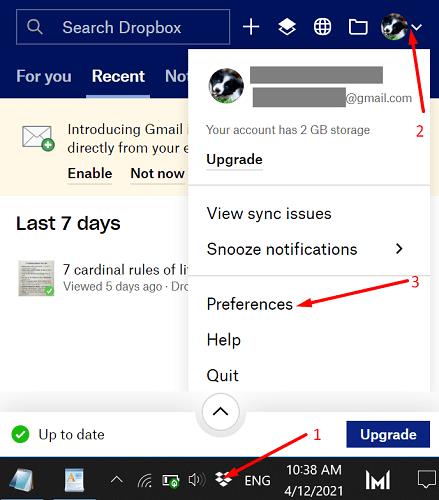
Vælg fanen Synkroniser og gå til Selektiv synkronisering .
Klik på Selektiv synkronisering (Windows). Forresten, hvis du er på Mac, skal du vælge Vælg mapper .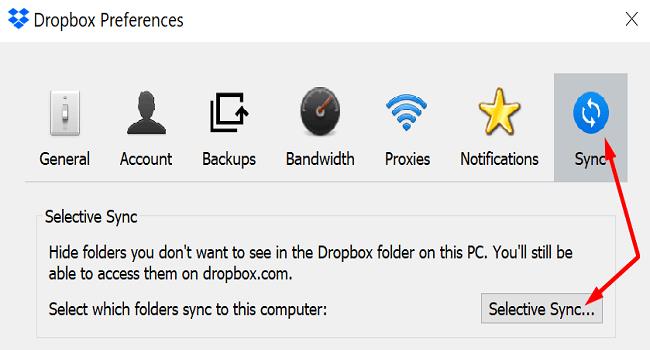
Vælg de mapper, du vil gemme på din lokale harddisk. Du skal blot fjerne markeringen af dem, som du ikke vil synkronisere lokalt.
Tryk på knappen Opdater for at anvende ændringerne. Det er det.
Der er en anden interessant Dropbox-mulighed, der er værd at nævne, kaldet Smart Sync . Denne mulighed giver dig mulighed for at lave filer kun online. Det betyder, at du kan frigøre mere lagerplads på din computer ved udelukkende at gemme indholdet af dine filer i skyen.
Så den største forskel mellem Selective Sync og Smart Sync er stedet, hvor du gemmer dine filer (dit lokale drev vs. Dropbox-sky). Filer, der kun er online, vises ikke under Selektiv synkronisering, fordi du kun kan gemme dem i skyen.
Når funktionen Selektiv synkronisering ikke virker, undlader Dropbox ofte at fjerne de valgte filer og synkronisere dem til dit lokale drev. Så den gør det modsatte af, hvad den skal. Lad os se, hvordan du kan løse dette problem og andre almindelige problemer.
Du kan lejlighedsvis få advarslen " Selektiv synkroniseringskonflikt " for visse filer og mapper. Dette sker normalt, fordi der allerede er en mappe med det navn gemt på samme placering. Så når du forsøger at synkronisere den nye fil, vil Dropbox advare dig om problemet ved at tilføje ordene "Selektiv synkroniseringskonflikt" efter filnavnet. Den hurtigste måde at løse problemet på er at ændre navnet på den usynkroniserede fil.
Hvis Dropbox siger, at det er " Udfører indledende synkronisering med server ", skal du vente, indtil tjenesten har indekseret alle filerne i din Dropbox-mappe. Denne advarsel kan også indikere, at du har sat synkronisering på pause fra menuen. Hvis dette er tilfældet, kan du genoptage synkroniseringen, når som helst du vil. Hvis du blot vil afvise beskeden, skal du trykke på Annuller .
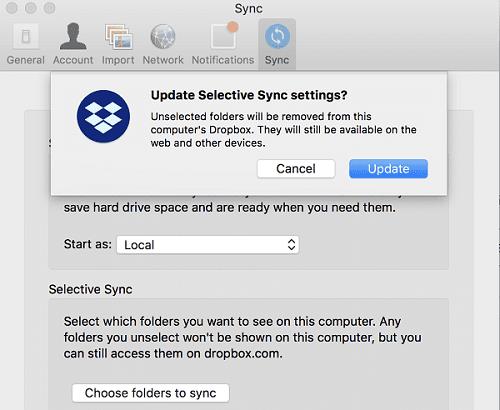
Denne advarsel angiver, at tjenesten ikke kunne anvende dine seneste indstillinger for selektiv synkronisering. Der er tre hovedårsager, der kan udløse denne advarsel, og vi viser dem nedenfor.
Hvis du er på Windows 10, kan du køre iCACLS-kommandoerne i kommandoprompt. Kør kommandoerne nedenfor én ad gangen og tryk på Enter efter hver. Vent, indtil kommandoprompt er færdig med at køre den aktuelle kommando, før du indtaster en ny.
Hvis din Dropbox-mappeplacering ikke er C:\Users\UserName\Dropbox, skal du redigere kommandoerne i overensstemmelse hermed. Start Dropbox igen, og kontroller, om problemet er væk.
På Mac skal du starte Terminal og køre følgende kommandoer:
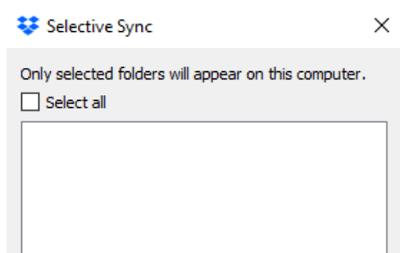
Hvis du har aktiveret Selektiv synkronisering, men Dropbox ikke fjerner nogen filer, skal du kontrollere, om du har nået din Dropbox-pladsforbrugskvote . Når det sker, stopper Dropbox med at synkronisere dine filer og vil ikke fjerne noget. Du skal bringe din konto under kvoten for at Dropbox kan genoptage synkronisering og fjerne de filer, du valgte under Selektiv synkronisering.
Forlad for eksempel store delte mapper, fordi de også optager plads på din konto. Derudover kan du bruge henvisningsbonusser til at øge din lagerpladskvote eller blot opgradere din konto.
Hvis Selektiv synkronisering ikke viser nogen mapper, kan det ske som følge af beta-udgivelser.
Start din browser og gå til www.dropbox.com .
Log ind på din konto og klik på dit brugernavn.
Gå derefter til Indstillinger , vælg fanen Profil og rul ned til Præferencer .
Fjern markeringen i indstillingen Tidlige udgivelser .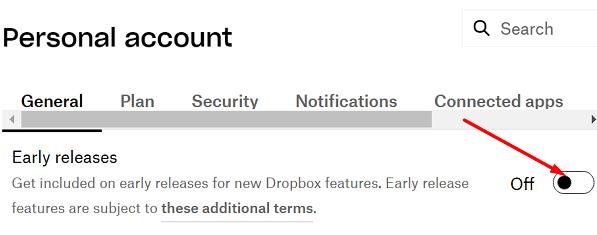
Gem indstillingerne, start din Dropbox-app igen, og kontroller resultaterne.
Forresten, selvom du deaktiverer tidlige udgivelser, kan du stadig tilmelde dig for at få e-mails om nye funktioner og tips .
Selektiv synkronisering er en praktisk Dropbox-funktion, som du kan bruge til at vælge, hvilke filer der synkroniseres til dit computerdrev, og hvilke der forbliver gemt i skyen. Men denne mulighed kan nogle gange ikke fungere efter hensigten. For eksempel vil SelectiveSync ikke gemme dine indstillinger eller undlade at frigøre plads på dit drev. Denne vejledning bragte dig en række specifikke løsninger til hvert problem. Tryk på kommentarerne nedenfor, og lad os vide, om det lykkedes dig at løse dine Dropbox-problemer.
Samsung Galaxy Z Fold-serien har været i front af revolutionen inden for foldbare smartphones, og tilbyder brugerne en unik blanding af innovation og funktionalitet.
Løber du tør for plads på Dropbox? Tjek disse tips, der vil give dig mere gratis lagerplads.
Hvis Dropbox-mærket mangler i Office 365, skal du fjerne linket mellem din konto og din computer og derefter linke det tilbage.
Træt af at få de e-mails med lav lagerplads på Dropbox? Se, hvordan du kan slå dem fra.
For at løse problemer med forhåndsvisning af Dropbox skal du sørge for, at platformen understøtter filtypen, og at den fil, du prøver at få vist, ikke er beskyttet med adgangskode.
Hvis Dropox.com ikke vil indlæse, skal du opdatere din browser, rydde cachen, deaktivere alle udvidelser og starte en ny inkognito-fane.
Hvis Dropbox ikke kan finde og uploade nye billeder fra din iPhone, skal du sørge for, at du kører de seneste iOS- og Dropbox-appversioner.
Giv din Dropbox-konto et ekstra lag af sikkerhed. Se, hvordan du kan slå adgangskodelåsen til.
Fortæl Dropbox, hvordan du har det. Se, hvordan du kan sende feedback til tjenesten kan forbedres, og ved, hvordan deres kunder har det.
Flyttede du? I så fald kan du se, hvordan du bruger en anden tidszone på Dropbox.
Tilpas din arbejdsoplevelse ved at få Dropbox til at åbne de kontorapps, du har brug for, på den måde, du har brug for, at de skal åbnes.
Hvis Dropbox-mappens aktivitets-e-mails er unødvendige, er her trinene, du skal følge for at deaktivere den.
At arbejde med andre kræver, at du deler filer. Se, hvordan du kan bede om en filupload fra nogen på Dropbox.
Vil du have mest muligt ud af Dropbox? Sådan kan du få nyhedsbrevet med nye funktioner, så du kan holde dig opdateret.
Nogle Dropbox-logonmeddelelser er ikke nødvendige. Sådan slår du dem fra.
Hvis du ikke kan generere links på Dropbox, kan der være et aktivt delingsforbud på din konto. Ryd din browsers cache, og tjek resultaterne.
Se, hvor meget lagerplads du har på din Dropbox-konto for at se, hvor mange flere filer du kan uploade. Her er hvordan du kan gøre det.
Den standard skrevne struktur af datoer har subtile forskelle mellem kulturer rundt om i verden. Disse forskelle kan forårsage misforståelser hvornår
Lær, hvilke alternativer du har, når du ikke kan sende en vedhæftet fil, fordi filen er for stor.
Find ud af, hvordan nogen kom ind på din Dropbox-konto, og se, hvilke enheder og browsere der har adgang til din konto.
Hvis LastPass ikke kan oprette forbindelse til sine servere, skal du rydde den lokale cache, opdatere password manageren og deaktivere dine browserudvidelser.
Ønsker du at deaktivere Apple Software Update Skærmen og forhindre den i at vises på din Windows 11 PC eller Mac? Prøv disse metoder nu!
I denne tutorial viser vi dig, hvordan du ændrer standard zoomindstillingen i Adobe Reader.
Vi viser dig, hvordan du ændrer fremhævelsesfarven for tekst og tekstfelter i Adobe Reader med denne trin-for-trin vejledning.
For mange brugere bryder 24H2 opdateringen Auto HDR. Denne guide forklarer, hvordan du kan løse dette problem.
Krydsreferencer kan gøre dit dokument meget mere brugervenligt, organiseret og tilgængeligt. Denne guide lærer dig, hvordan du opretter krydsreferencer i Word.
Hvis du leder efter et forfriskende alternativ til det traditionelle tastatur på skærmen, tilbyder Samsung Galaxy S23 Ultra en fremragende løsning. Med
Overvejer du, hvordan du integrerer ChatGPT i Microsoft Word? Denne guide viser dig præcis, hvordan du gør det med ChatGPT-tilføjelsesprogrammet til Word i 3 enkle trin.
Har du brug for at planlægge tilbagevendende møder på MS Teams med de samme teammedlemmer? Lær hvordan du opsætter et tilbagevendende møde i Teams.
Find ud af, hvordan du løser OneDrive-fejlkode 0x8004de88, så du kan få din cloud-lagring op og køre igen.


























